导读:三维旋转功能,它是干嘛的呢?听名字大家也能想到,就是对一个元素进行三维的旋转。本教程借助PPT中的三维旋转功能,帮你轻松做出酷炫幻灯片!
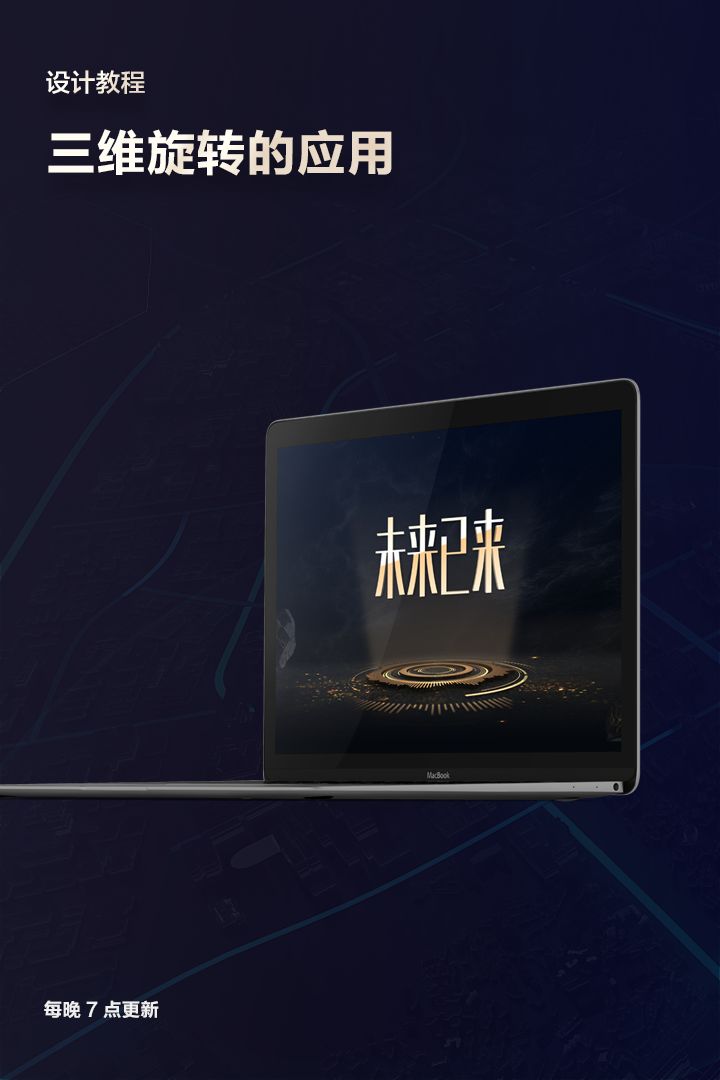
不卖关子了,直接进入正题,这个功能就是三维旋转。估计很少有人会用到它。
它是干嘛的呢?听名字大家也能想到,就是对一个元素进行三维的旋转。
比如说,当我们在制作折线图的时候,如果只是在二维层面进行操作,我们顶多做成这样:
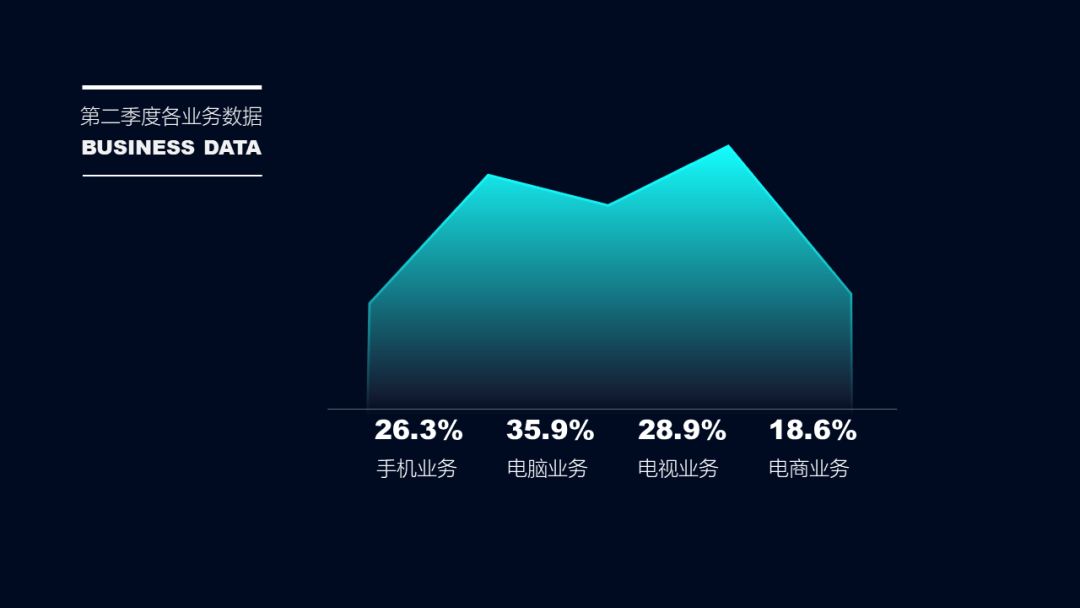
但如果你能够对它进行三维旋转,那么,你就能做成这样:
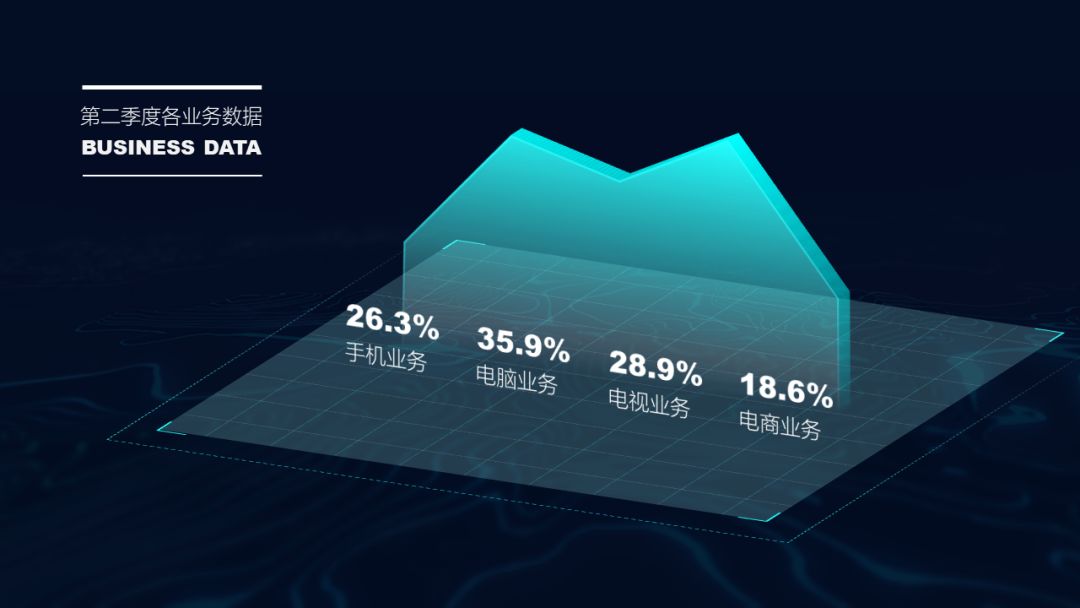
或者是这样:

看上面的案例,我相信,很多人会感觉制作难度很大,但其实并非如此。
在powerpoint软件中,如果我们想要对元素进行三维转换,其实一键就可完成。
因为软件中,内置了很多的三维旋转样式:
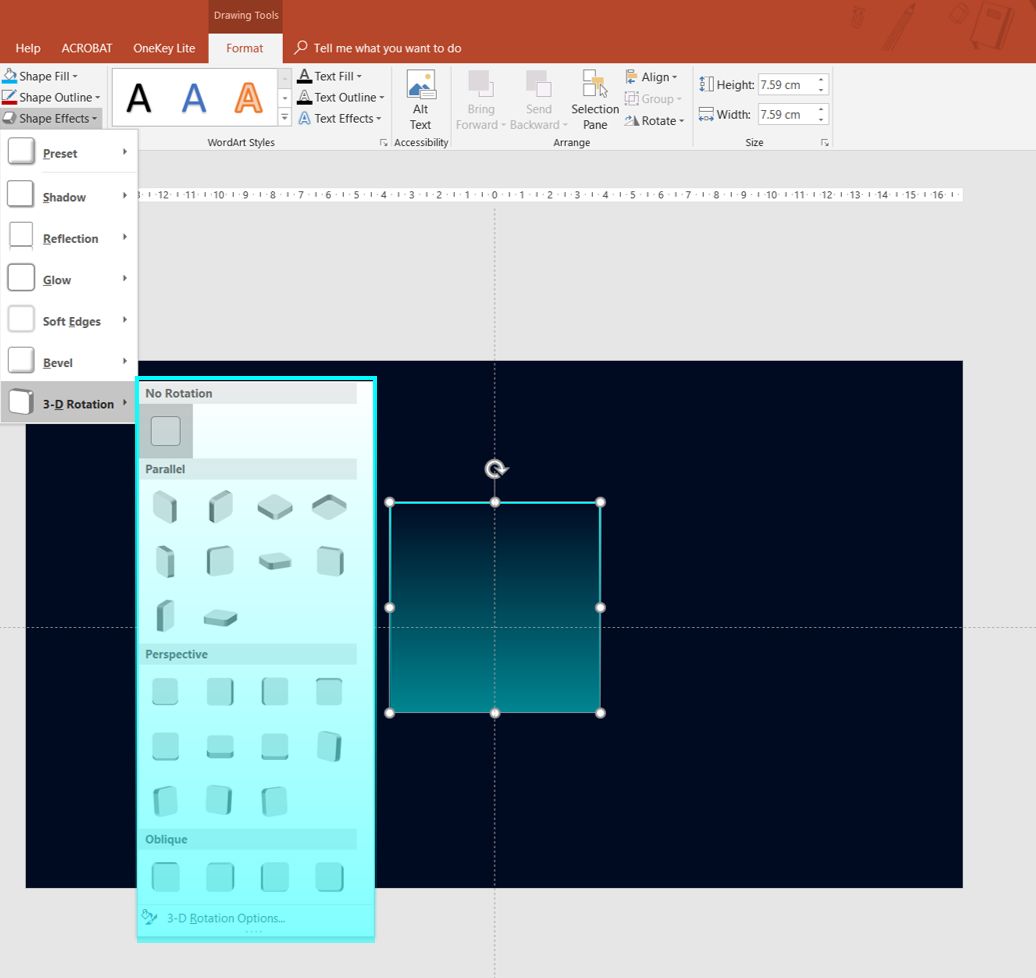
比如我们可以对一个形状进行左右旋转:

或者是水平倾斜:

当然,如果你觉得内置样式太少,不够你用,你还可以自定义参数,进行三维的旋转。
而关于三维的旋转,无非是沿着xyz轴进行旋转,也很好理解。
拿一个正方形举个例子。
比如沿x轴进行旋转,效果大概是这样:
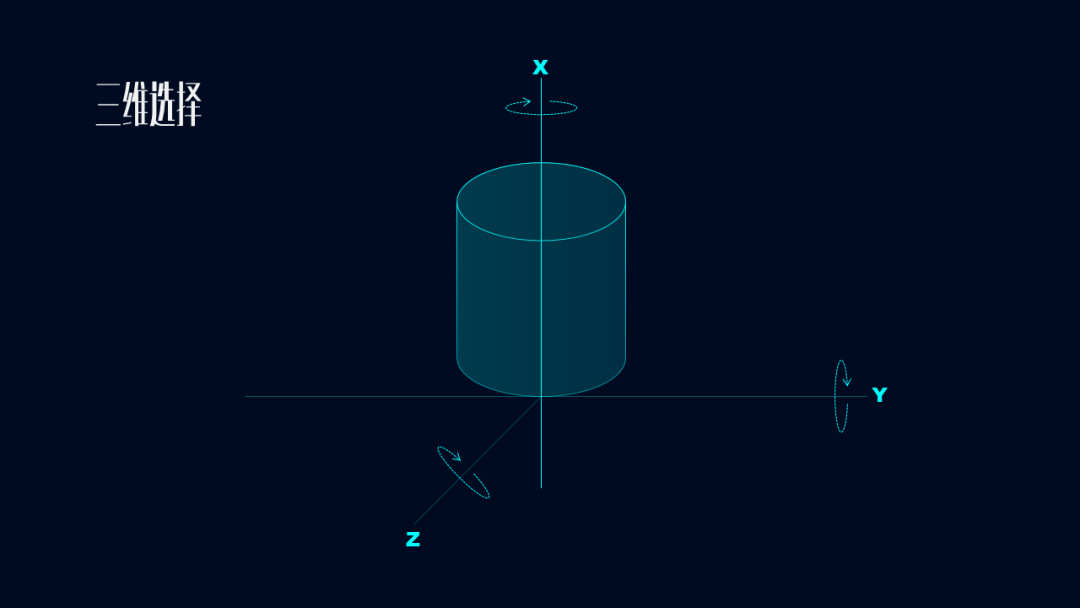
如果是y轴,就是这样:
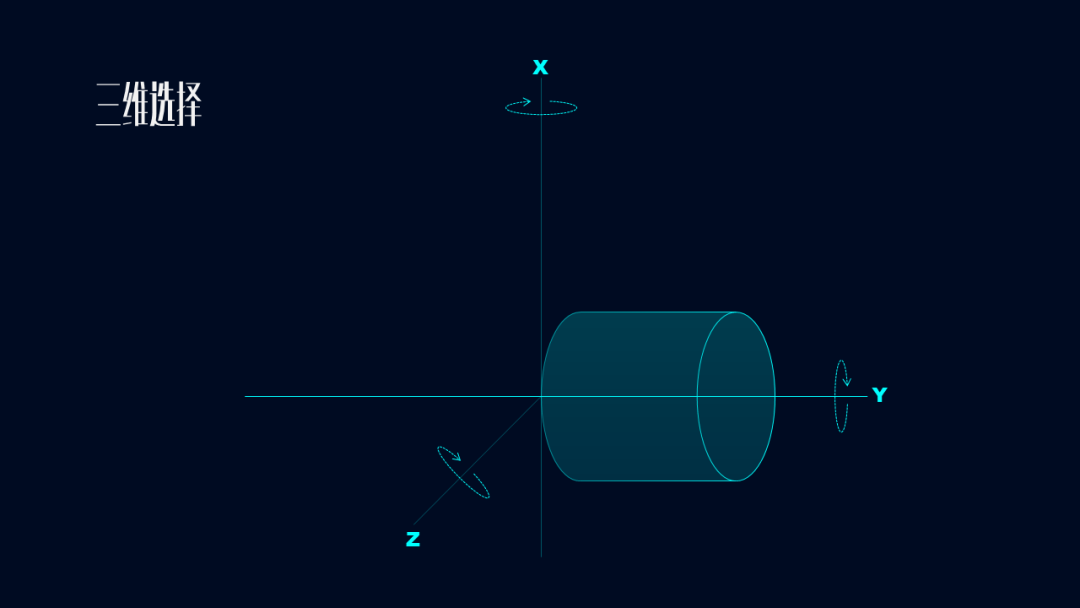
如果是z轴,就是这样:
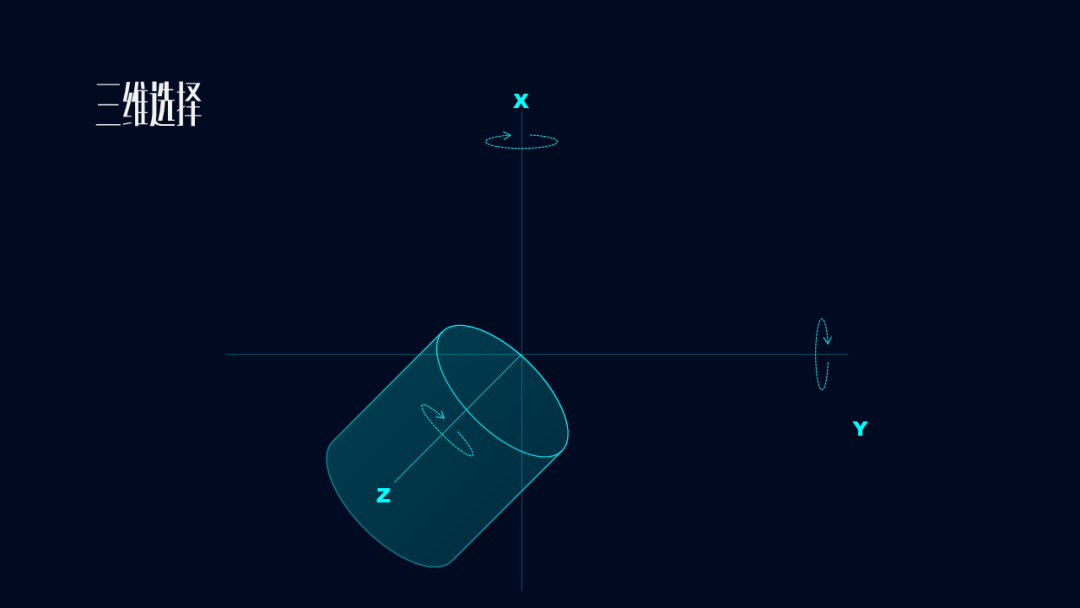
非常简单,我就不详细展开了。
好了,说了这么半天,那么三维旋转,在我们进行ppt设计时,它都有什么用途呢?
1. 设计页面的纵深效果
这样做,可以让页面的视觉效果,变得更富层次感。
拿这个案例来说。这是一个常见的,来介绍产品特点的PPT,没什么新意:
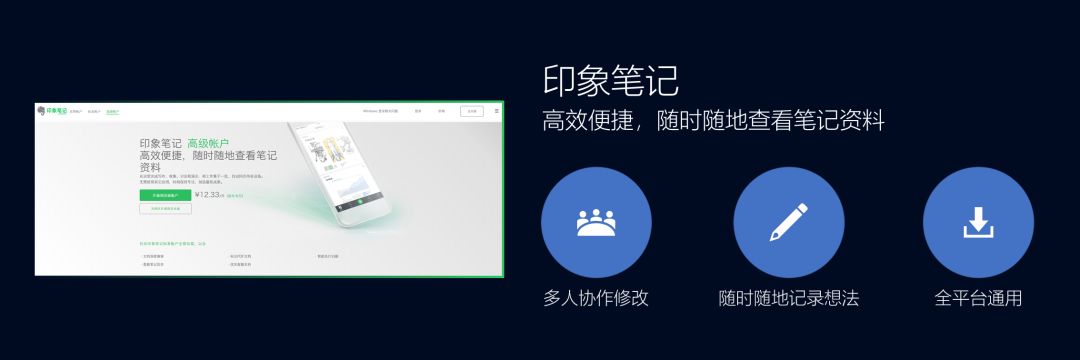
那么,如何利用三维旋转,来增强页面的层次感呢?
首先,我们把软件截图进行三维旋转:
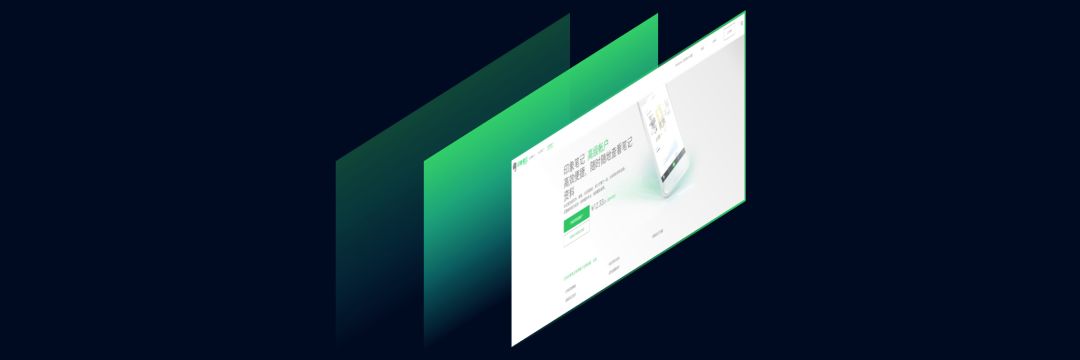
同样地,把产品特点的文案也进行三维旋转,放在图片的前面:

最后,把文案内容放在页面的右侧,来平衡页面的视觉效果即可:

当然,除了上面这个案例之外,利用三维旋转,制造页面的纵深效果,在很多时候都有所使用,给大家再来展示一个案例。
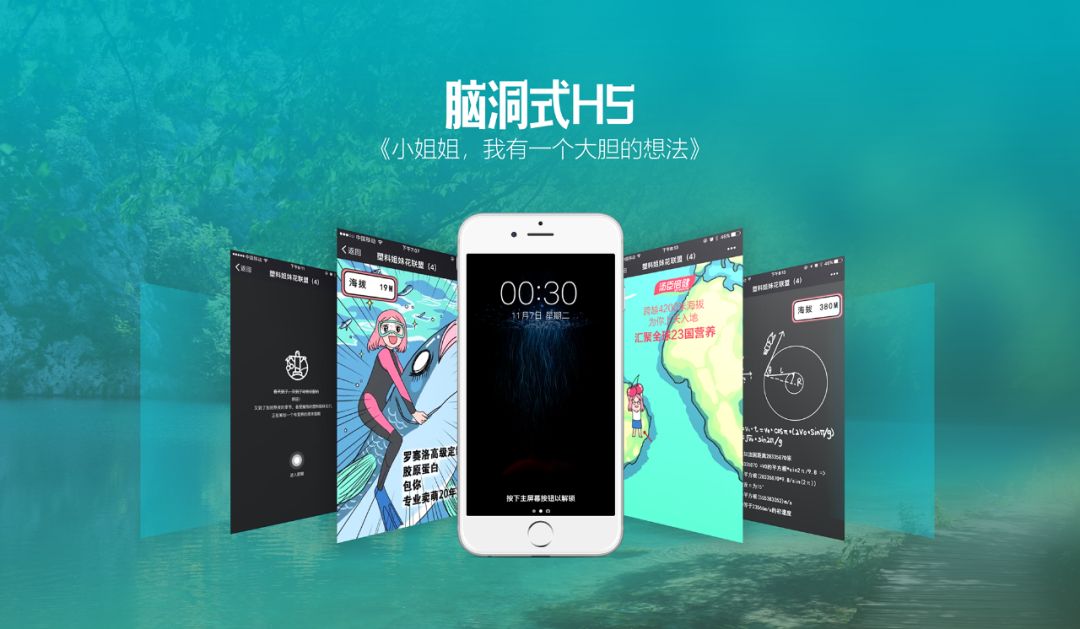
2. 制作内容衬底
还是拿咱们经常会见到的页面来举例。
这也算是介绍产品特点的PPT页面,文案的衬底呢,就是一些普通的圆圈,没什么可说的:
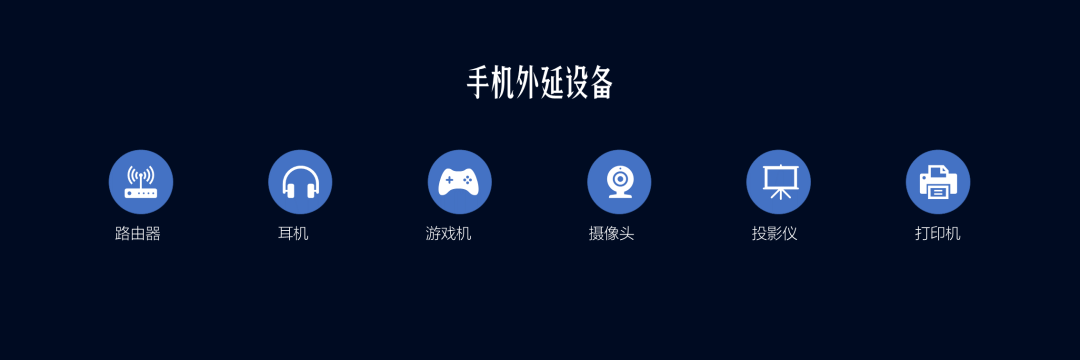
那么,咱们可以如何对它进行优化?
首先,我们可以为衬底添加更多细节,并且把它三维旋转:
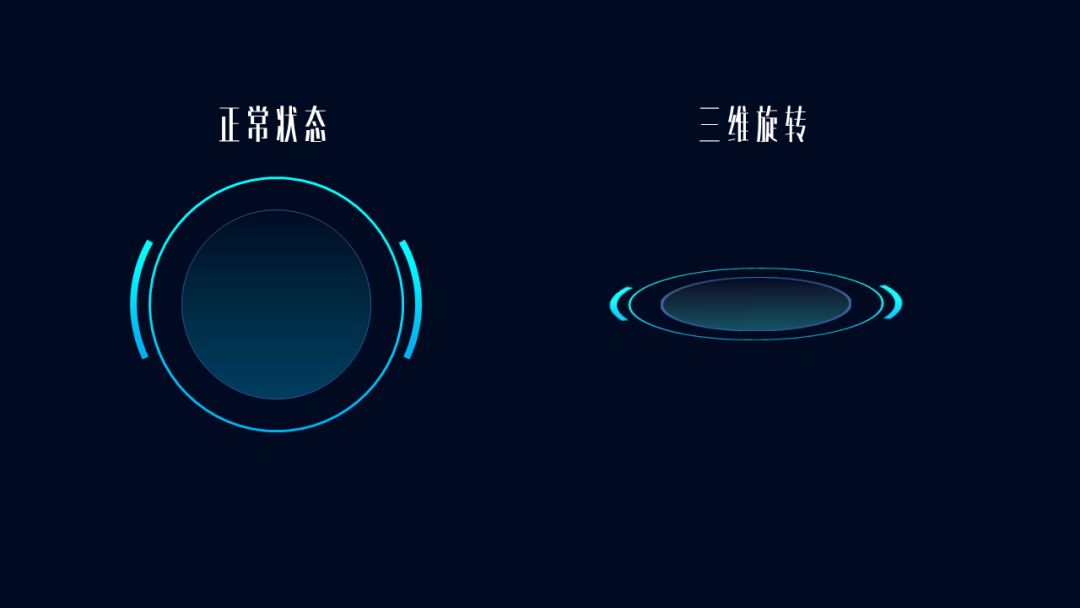
然后,把它放在图标的底部即可:

非常简单,就能够完成一张PPT页面。
当然,利用这种旋转方式,我们还可以做出全息投影的视觉效果,超级赞。

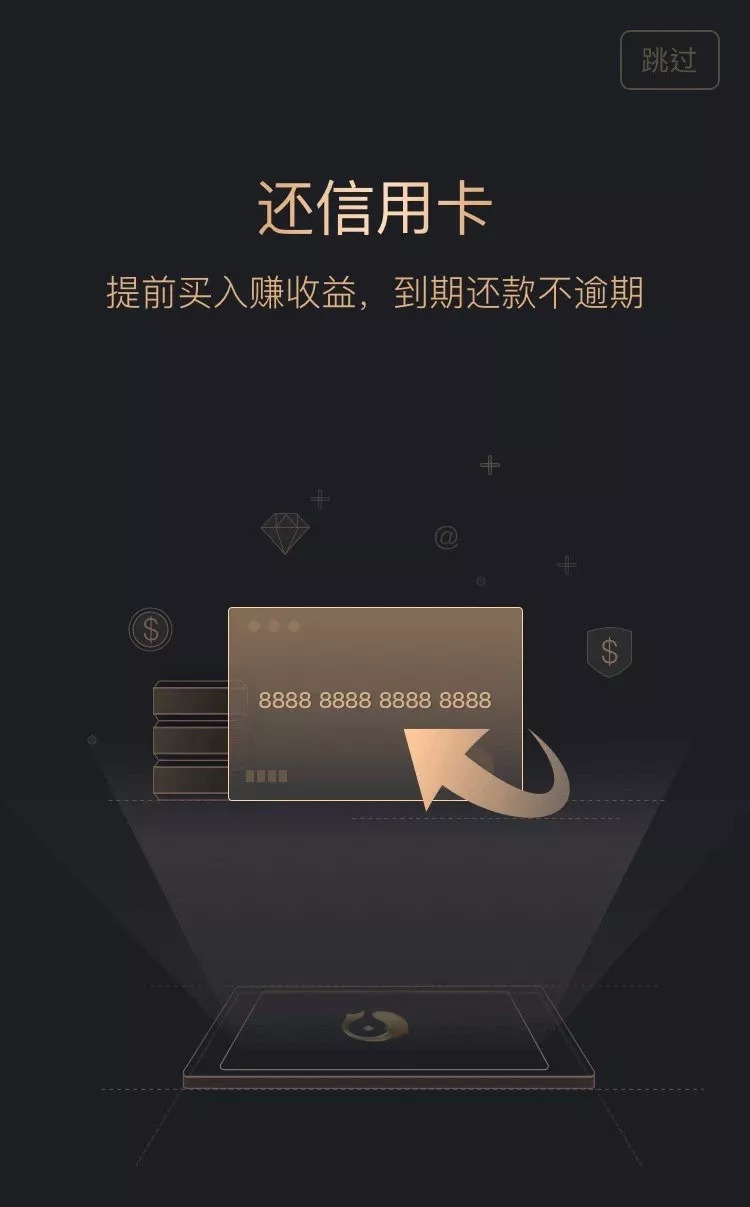
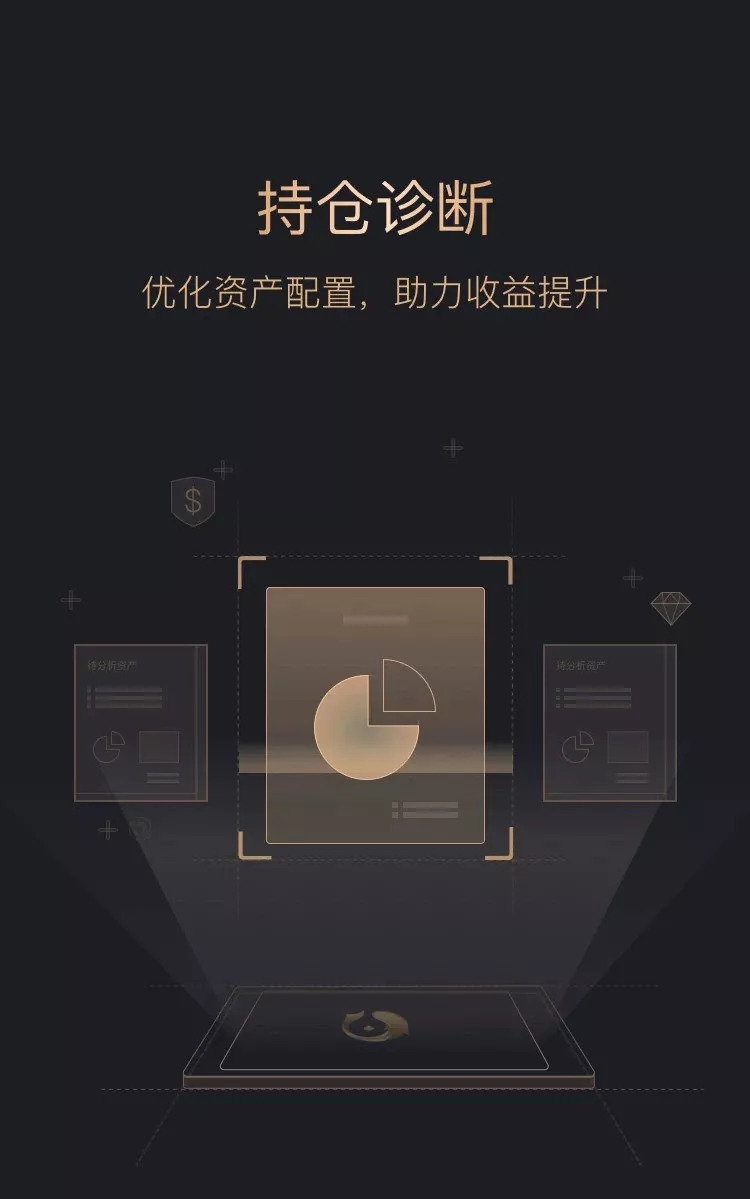
3. 展现内容层级
在二维平面中,我们是很难表现出空间中的层级关系,而在三维空间中,则非常容易。
简单举个例子。
比如我在写PPT的蒙版教程时,跟各位说过,我们需要在文案层和背景层的中间,添加一层半透明蒙版。

那么,如何才能把这种层级关系表现出来呢?
利用三维旋转,我们可以这样来表达,非常清楚:

再比如,我们想要表达一件事情的四个方面,使用三维旋转,也可以轻松做到:

以上,就是三维旋转,在PPT设计中的一些应用场景,操作非常简单,而且做出的页面视觉效果,往往非常惊艳。
因此,专门写了这篇文章,推荐给各位,希望能够对你有所帮助。
就这么多。
另外,最近雨很大,风也很大,而且,正赶在夏秋交接,各位,要注意保暖,别冻着了。
原作者:旁门左道PPT 微信号:pangmenzd 自媒体大咖进驻3
学到了,666!0
一脸懵逼3
看傻了,神仙操作3
不学我也会!3
一派胡言~~~
发布于:2020-12-02 14:08:29
浏览量:1285
发布于:2020-12-02 14:08:22
浏览量:1555
发布于:2020-12-02 14:08:08
浏览量:1903
发布于:2020-12-02 14:07:59
浏览量:2649
发布于:2020-12-02 14:07:49
浏览量:1453
发布于:2020-12-02 14:07:39
浏览量:1830

发布于:2020-06-30 14:35:07
浏览量:3000
发布于:2020-07-04 15:24:31
浏览量:2999
发布于:2020-07-06 14:28:42
浏览量:2977
发布于:2020-07-08 11:41:14
浏览量:2973
发布于:2020-07-14 11:50:04
浏览量:2972
发布于:2020-06-11 12:25:25
浏览量:2959